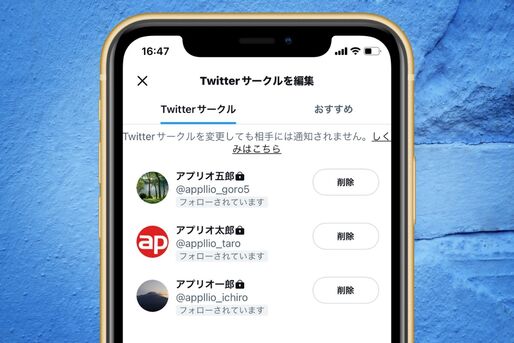Twitterが2022年8月30日、限られたユーザーにのみツイートを公開できる新機能「Twitterサークル」を一般開放しました。
この記事では、Twitterサークルとはどんな機能なのか、またメンバーの追加・削除など基本的な使い方をわかりやすく解説。メンバーを追加・削除すると相手に通知されるのか、メンバー側には設定ツイートはどのように見えるのかなど、気になる仕様面についてもまとめました。
「Twitterサークル」とは?
Twitterサークルは、自分のツイートを閲覧できる相手を選んでグループ化できる、公開範囲の設定機能です。まずは、サークルとは一体どんな機能なのか、その仕様や注意点を紹介します。
限られたユーザーのみにツイートを公開する機能
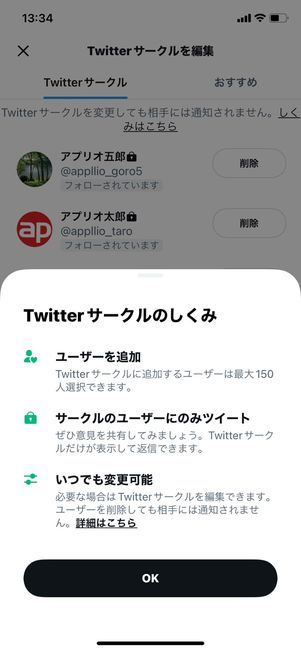
限られたユーザーのみにツイートを公開できる「Twitterサークル」
サークルを作ると、ツイートするときに対象を「全員」か「サークル」か選択できるようになります。サークルは1つのアカウントにつき1つまで作成可能で、最大150人までメンバーを追加できます。
| 公開アカウントによるツイート | フォロワー以外のユーザーも含め、すべてのユーザーが閲覧可能 |
|---|---|
| 非公開アカウントによるツイート | 自身がフォローリクエストを許可したすべてのユーザーが閲覧可能 |
| Twitterサークルを利用したツイート | 自身が指定したユーザー(最大150人まで)のみ閲覧可能 |
非公開アカウント(鍵垢)との違いは、自身でツイートを公開する相手を選択できるという点です。
非公開アカウントの場合、「誰からのフォローを許可するか」は選択できますが、「誰にツイートを公開するか」は選択できません。フォローリクエストを許可したフォロワー全員にツイートが公開されます。
一方、Twitterサークルでは「誰にツイートを公開するか」を選べるので、たとえば親しい人に対してだけ見てもらいたいような公開範囲を限定したツイートがおこなえます。
1アカウントにつき1サークルしか作れない、メンバーの変更に注意
Twitterサークルは、いつでも自由にメンバーを追加・削除して編集できますが、1アカウントにつき1つしか作成できません。このため、ツイートごとに公開範囲を設定できるわけではない点に注意が必要です。
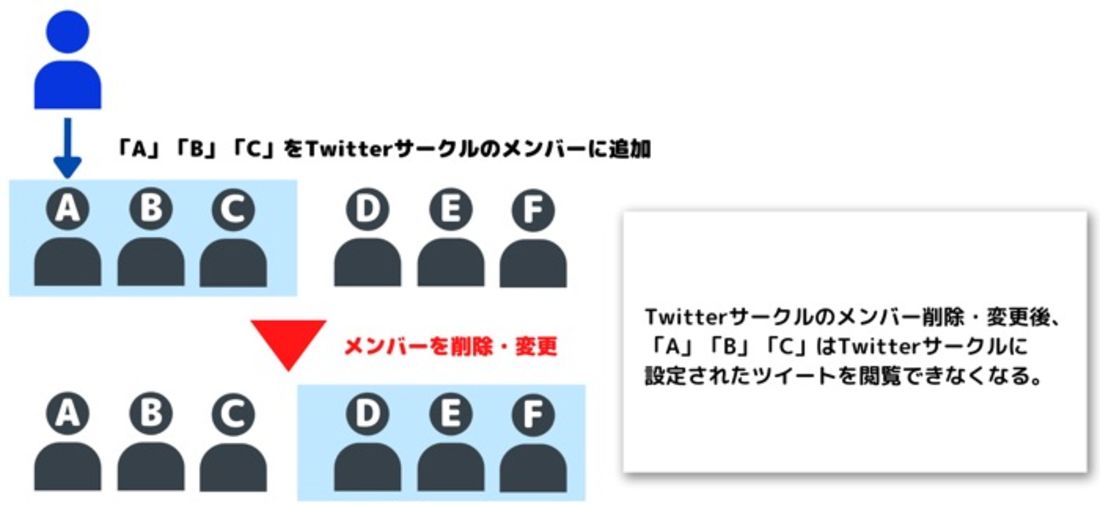
たとえば、最初に「A」「B」「C」をTwitterサークルのメンバーに追加してツイートした後、「A」「B」「C」をメンバーから削除し、「D」「E」「F」をメンバーに追加したとします。
当初「A」「B」「C」は、あなたがTwitterサークルに設定したツイートを閲覧できますが、メンバー削除後に見られなくなってしまいます。同時に「D」「E」「F」は、それまで閲覧できなかったTwitterサークルに設定されたツイートを見られるようになるのです。
このように、Twitterサークルのメンバーを追加・削除・変更すると、過去のツイートの公開範囲にも影響が出てしまうのは盲点といえるでしょう。
Twitterサークルの使い方
Twitterサークルにメンバーを追加し、そのサークルを設定してツイートする流れを解説します。メンバーを削除してサークルを編集するなど、基本的な使い方を見ていきましょう。
Twitterサークルにメンバーを追加する(作り方)
メンバーを選んでサークルを作成してみます。ここではiOS版アプリで解説していますが、Android版アプリでも操作手順は同様です。
ツイート作成画面で「Twitterサークル」の「編集」をタップ
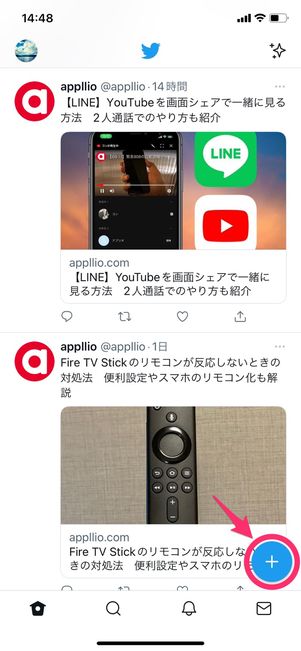
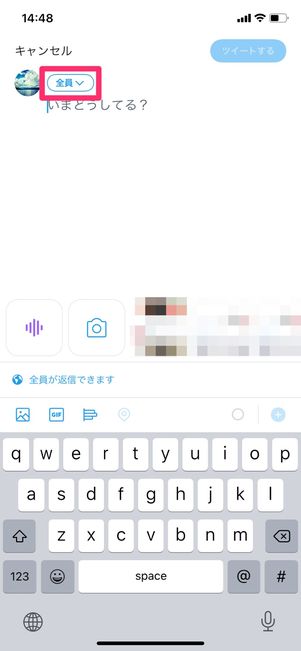
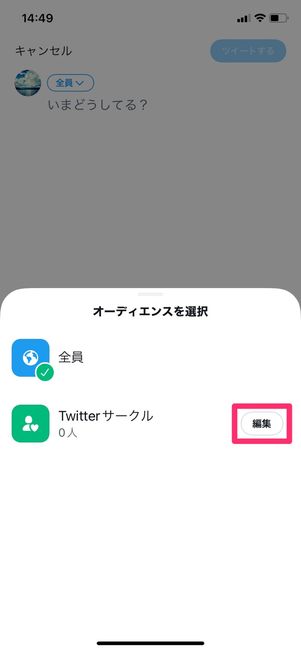
ツイートの作成画面で左上に[全員]のプルダウンが表示されていれば、Twitterサークルを利用できる証です。この「全員」は、すべてのフォロワーに対してツイートを公開する(Twitterサークルが設定されていない)状態を意味します。
[全員]をタップすると「オーディエンスを選択」が開くので、「Twitterサークル」の横にある[編集]をタップしてください。
Twitterサークルに追加するメンバーを選択
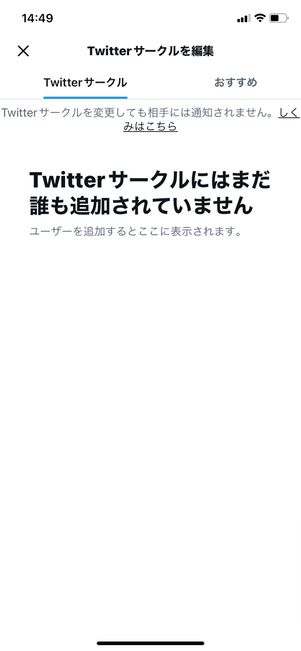
初期段階では誰も追加されていない状態

「おすすめ」タブから[追加する]をタップしてメンバーを追加
Twitterサークルの編集画面が開きます。「Twitterサークル」タブには追加されたメンバーが一覧表示されますが、初期段階では誰も追加されていない状態です。
「おすすめ」タブを選択すると、フォロワーが一覧表示されているので、アカウント名の横にある[追加する]をタップしてメンバーに追加しましょう。
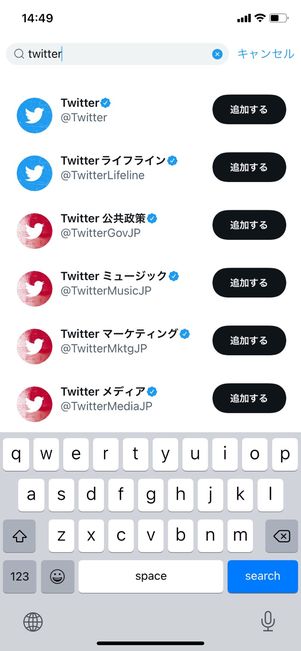
検索からメンバーを追加することも可能
なお、フォローしていない/されていない相手をTwitterサークルのメンバーに追加することも可能です。相手のアカウント名またはユーザー名を検索し、[追加する]をタップしてください。
Twitterサークルのメンバー追加が完了
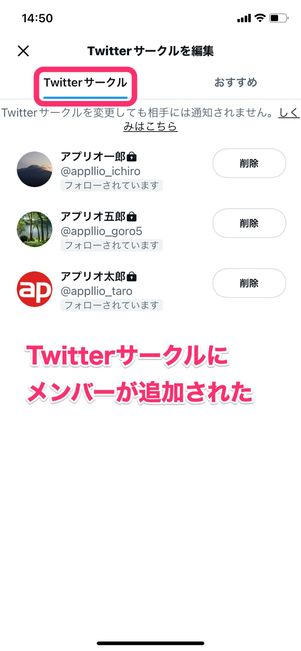
メンバーを追加したら、「Twitterサークル」タブを開いてみましょう。選択したユーザーが一覧表示されていれば、メンバーの追加は完了です。
ツイート時に「Twitterサークル」に設定すれば、ここで選択した相手のみにツイートが公開されます。
Twitterサークルのメンバーに向けてツイートする
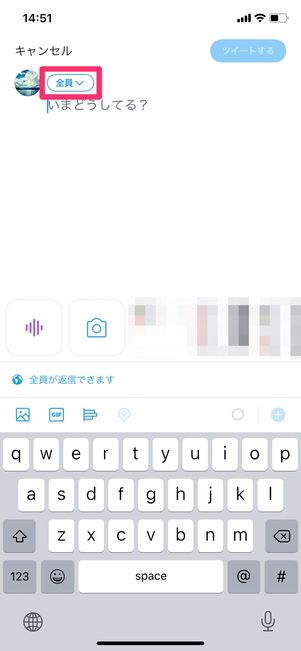
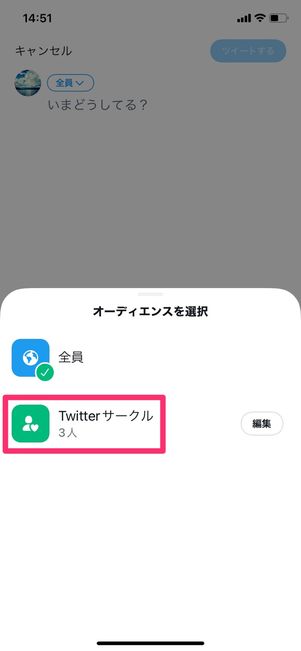
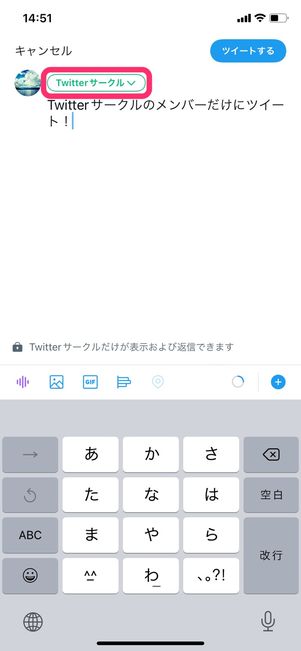
公開範囲が「Twitterサークル」に変更された
ツイート作成画面の左上から[全員]をタップし、[Twitterサークル]を選択して公開範囲をサークルメンバーのみに指定します。
あとは、通常のツイートと同じようにテキストを入力したり、画像を添付したりして投稿すればOKです。

ツイート内にTwitterサークルに設定している旨が表示される
Twitterサークルを選択して投稿すると、自分およびメンバーに追加された相手のツイート内に「@○○さんのTwitterサークルに追加されているユーザーのみこのツイートを表示できます」と表示されます。
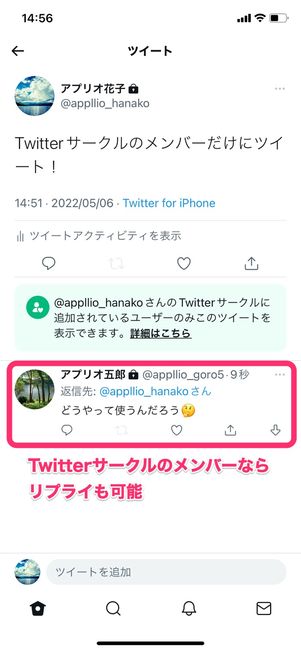
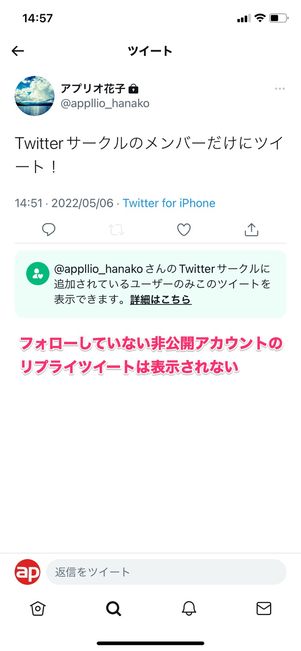
Twitterサークルに設定されたツイートにリプライできるのは、Twitterサークルに追加されたメンバーだけです(Twitterサークルに追加されなかったユーザーはツイートを閲覧できないので、当然リプライやいいねも送れません)。
また、Twitterサークルに設定されたツイートに対するリプライを閲覧できるのは、ツイート主およびTwitterサークルに追加されたその他のメンバーに限られますが、アカウント公開設定やフォロー関係の影響を受ける場合があります。
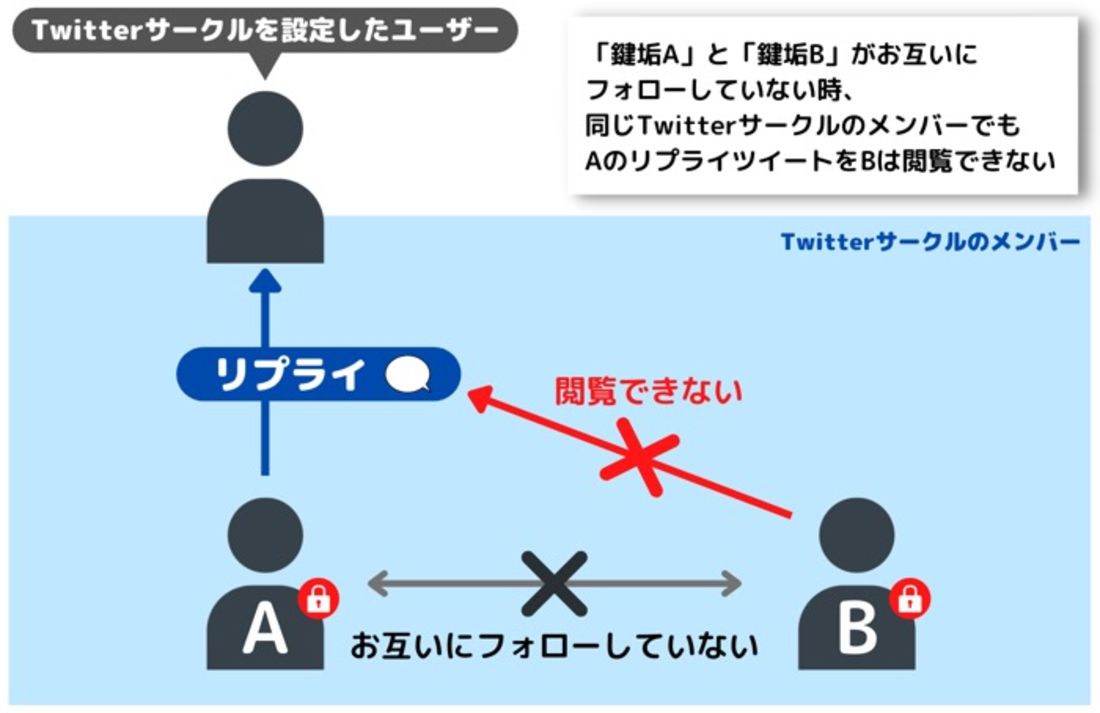
上図のように、リプライツイートを送ったメンバー(A)が非公開アカウントだった場合、フォローリクエストが承認されていなければ、同じTwitterサークルのメンバー(B)であってもリプライツイートは閲覧できません。
リプライツイートを送ったメンバーが公開アカウントなら、フォローしていればリプライツイートの閲覧は可能です。
Twitterサークルのメンバーを削除・編集する
Twitterサークルは1つのアカウントにつき1つしか作成できません。そのため、ツイートごとに公開するユーザーを変えたい場合、都度メンバーを削除・追加する必要があります。
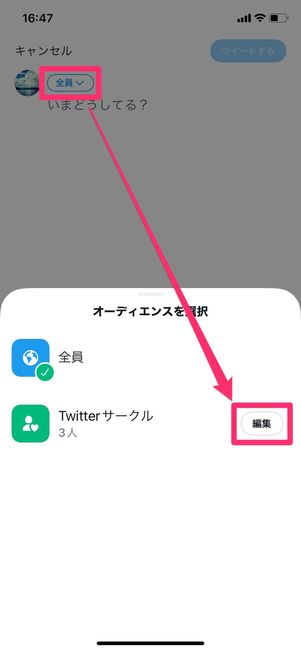
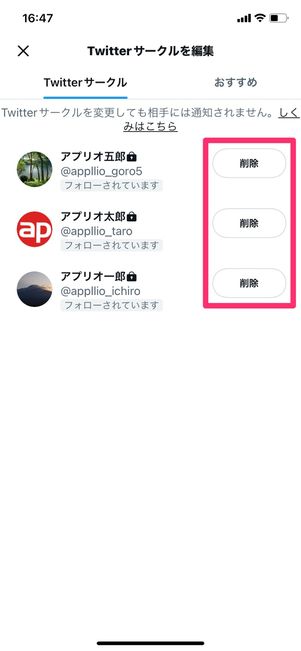
メンバーを削除する場合は、まずツイートの作成画面で[全員]→「Twitterサークル」横の[編集]の順にタップします。
「Twitterサークル」タブを開き、メンバーから削除したい相手の[削除]をタップするだけです。これでTwitterサークルのメンバーから削除され、ツイートが公開されなくなります。
Twitterサークルに関するよくある疑問と答え
Twitterサークルの仕様で気になる点について、Q&A形式でまとめました。
サークルのメンバーに追加された側にはどう見える?
Twitterサークルに設定されたツイート内に、「@○○さんのTwitterサークルに追加されているユーザーのみこのツイートを表示できます」と注釈が付きます。
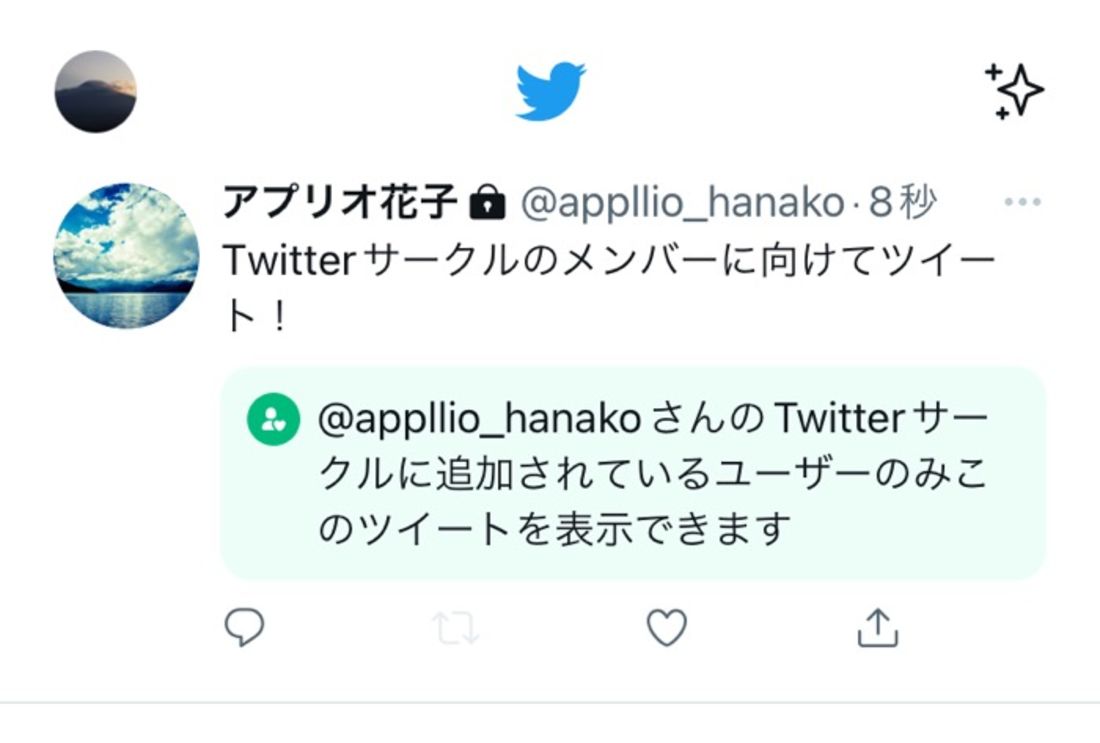
タイムラインのツイート内にTwitterサークルに設定された旨が表示されている
この表示によって、自身がツイート主のTwitterサークルのメンバーに追加されていることに気が付くでしょう。
追加されている他のメンバーを確認することはできる?
Twitterサークルに追加されている他のメンバーを確認することはできません。
Twitterサークルに誰が追加されているかを知ることができるのは、基本的にTwitterサークルを設定(作成)した本人だけです。

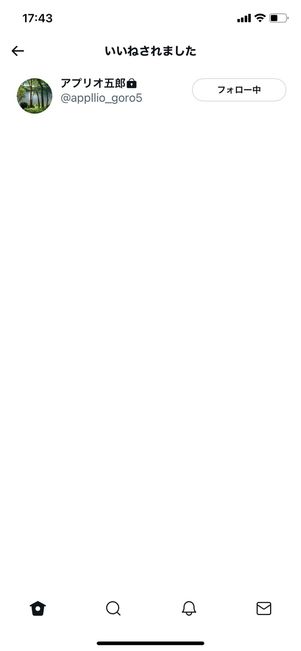
リプライ・いいねを送れるのは、同じTwitterサークルのメンバーに追加されている証
Twitterサークルに設定されたツイートにリプライやいいねが送られている場合、そのユーザーがメンバーであることは確認できます(リプライやいいねを送ったのが非公開アカウントの場合はフォロー関係による)。
もっとも、Twitterサークルに追加されたメンバーのうち全員がリプライやいいねを送ったとは限らないため、ここから判明するのは一部のメンバーと考えるべきでしょう。
Twitterサークルに設定されたツイートはリツイートできない?
Twitterサークルに設定されたツイートは、メンバーであってもリツイートできません。
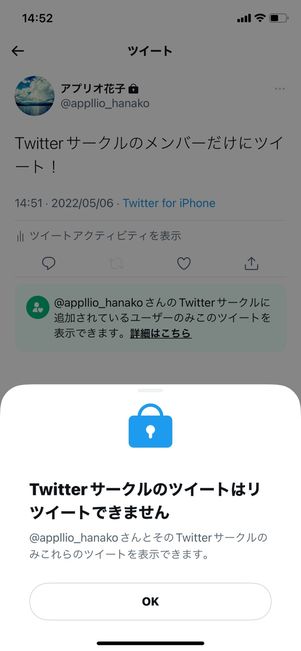
ツイート内のリツイートボタンもタップできないようになっています。